Docker ir atvērtā koda platforma Linux sistēmu administratoriem un izstrādātājiem, kurā jūs varat veidot un palaist programmas, izmantojot sadalītu Linux sistēmu. Docker darba mehānisms to izmanto kā konteineru. Pēc tam, kad Docker instalēšanas process ir paveikts jūsu Linux, jūs atradīsit, ka varat izvēlēties un pārvaldīt nepieciešamo sistēmu un sākt strādāt ar vēlamajiem iestatījumiem. Linux Docker konteinerus var izmantot klēpjdatoru sistēmās un pat mākoņu sistēmās. Vārdu sakot, pats Docker konteiners ir Linux resursdators.
Mūsdienās Docker koncepcija ir visvairāk vēlamā servera tehnoloģija. Docker instalēšana ir tāda, ka tiek atvērts jauns bezrūpīgs solis programmatūras izstrādē. Docker var izveidot identisku lietojumprogrammu gadījumu tajā pašā operētājsistēmā, ko sauc par konteineru. Cilvēki parasti neatbilst Dokeram ar virtuālo mašīnu.
Virtuālajām mašīnām vienmēr ir operētājsistēmas kodols, kurā Docker Containers koplieto servera resursdatora kodolu. Virtuālā mašīna izmanto izmantoto aparatūru, kas padara sistēmu smagu un prasa laiku, lai to ielādētu, kur Docker neizmanto fizisko aparatūru. Tas saglabā iestatījumus un sistēmas dokstacijas mākoņa iekšpusē. Docker pirmo reizi tika izlaists 2013. gadā. Kopš tā laika pieprasījuma grafiks vienmēr bija augsts.
Docker un Docker konteiners

Dokerus var izmantot no dažādām vietām, izmantojot tīmekli. Kad dokstacijas konteiners ir instalēts jūsu sistēmā, varat mainīt iepriekš iestatītos iestatījumus atbilstoši savai lietojumprogrammai, un konteineram varat piekļūt no jebkuras vietas tīmeklī. Tas faktiski samazina daudz izstrādātāju galvassāpes.
Ir redzams, ka pēc lietojumprogrammas izstrādes tas ir jāpārbauda. Bet dažos gadījumos izstrādātāja aparatūra var izturēt pārbaudi, taču problēma rodas, ja tā nedarbojas klienta sistēmā. Kļūdas var atrast dažādu aparatūru testēšanas laikā. Lai mazinātu šo problēmu, tiek izmantots Docker konteiners.
Docker konteiners ļauj izstrādātājiem veidot, palaist un testēt programmatūru docker konteinerā ar jūsu norādītajiem iestatījumiem. Tas saglabās to pašu sistēmas konfigurāciju, kuru izvēlējāties. Šajā amatā mēs redzēsim, kā instalēt Docker Linux un kā izmantot Docker konteinerus.
Tiek instalēta programma Docker Community Edition
Ja vispirms izmantojat kādu bojātu Docker lietojumprogrammu, jums no sistēmas ir jānoņem vecā vai bojātā Docker versija. Tad jums jāsāk Docker instalēšanas inicializācija. Linux Debian pakotnē instalētājs ir pieejams Linux krātuvē.
Lai atinstalētu veco Docker versiju, izmantojiet šo termināļa komandu rindu.
sudo apt-get noņemt docker docker-engine docker.io containerd runc
Tad jums jāatjaunina sistēma. Atjaunināšanai izmantojiet komandu apt update.
sudo apt-get atjauninājums
Pēc tam mēs instalēsim Docker kopienas izdevumu (jo tas ir bez maksas) mūsu Linux sistēmā.
sudo apt-get install \ apt-transport-https \ ca-certificate \ curl \ gnupg2 \ software-properties-common
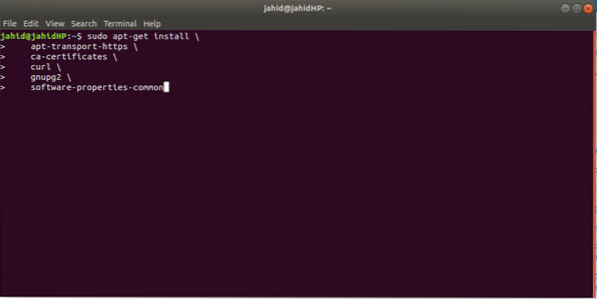
Instalējot Docker caur repozitoriju, ja atrodat kļūdu vai problēmu, varat izmantot šo komandu, lai atbrīvotos no kļūdām.
sudo dpkg --konfigurēt -a /
Šī komanda mēģinās novecot, instalējot Debian pakotņu krātuvi. Turklāt, ja izmantojat Linux izstrādes filiāli, kas vēl nav izlaidusi ilgtermiņa atbalstu (LTS) vai stabilu versiju, var rasties arī kļūdas. Mēģiniet instalēt stabilā Linux versijā. Instalējot Docker uz Ubuntu 20, tika parādīts kļūdas ziņojums.04 (attīstības filiāle).
GNU Privacy Guard instalēšana
Tagad mums ir jāpievieno GNU Privacy Guard sistēmas iekšienē, izmantojot termināli. Tas ļaus Docker integrēties ar citu programmatūru. Lai pievienotu GNU Privacy Guard, terminālā izmantojiet šādu komandrindu.
čokurošanās -fsSL https: // lejupielādēt.dokeris.com / linux / debian / gpg | sudo apt-key pievienot -
Pēc procesa pabeigšanas jūs savā terminālā saņemsit ziņojumu Ok.
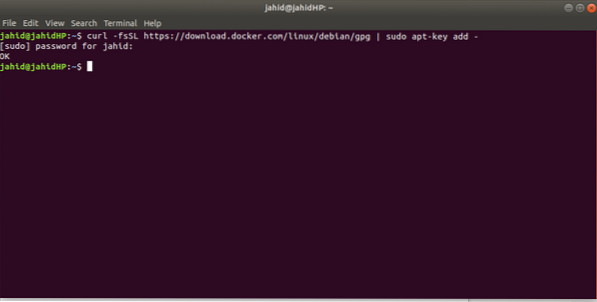
Pārbauda GNU Privacy Guard
Pēc GNU Privacy Guard instalēšanas ir pienācis laiks pārbaudīt produktu ar pirksta nospiedumu. Lai pārbaudītu produktu, viss, kas jums nepieciešams, ir palaist šādu komandrindu terminālā. Jūs saņemsit ziņojumu savā terminālā, ieskaitot izdevēja ID, lietotāja ID un paplašinājumus. Termināla ziņojumā būs redzams kaut kas līdzīgs šim attēlam.
sudo apt-key pirksta nospiedums 0EBFCD88
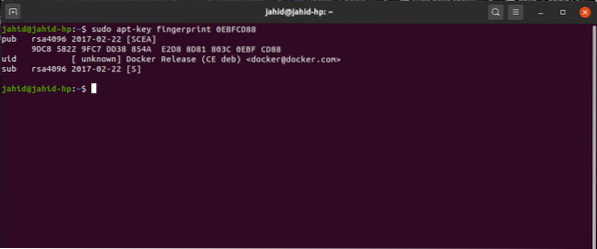
Docker stabilās atbrīvošanas instalēšana
Lai iegūtu stabilu Docker versiju, izpildiet komandrindu savā terminālā, kas norādīts zemāk.
- Mašīnai x86_64 / amd64 izmantojiet šīs rindas komandas:
sudo add-apt-repository \ "deb [arch = amd64] https: // lejupielādēt.dokeris.com / linux / debian \ $ (lsb_release -cs) \ stabil "
- Armhf mašīnai izmantojiet šīs rindas komandas:
sudo add-apt-repository \ "deb [arch = armhf] https: // lejupielādēt.dokeris.com / linux / debian \ $ (lsb_release -cs) \ stabil "
- Arm64 mašīnai izmantojiet šīs rindas komandas:
sudo add-apt-repository \ "deb [arch = arm64] https: // lejupielādēt.dokeris.com / linux / debian \ $ (lsb_release -cs) \ stabil "
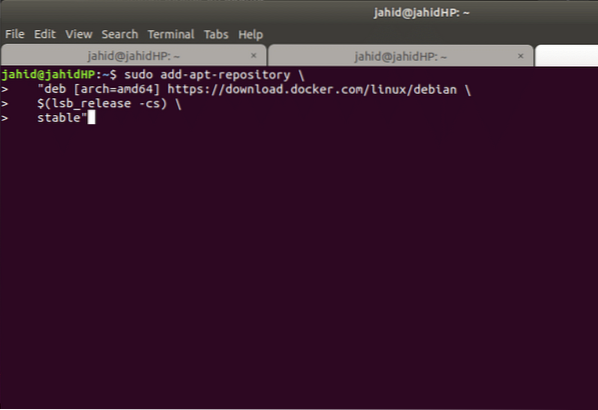
Docker dzinēja uzstādīšana
Docker motors ir lietotāja dzinējs, kurā lietotājs var autorizēt savu konteinera daļu. Docker dzinējs darbojas ar servera resursdatoru un klienta resursdatoru. Lai vispirms instalētu Docker dzinēju, jums jāatjaunina sava Linux apt. Tam izmantojiet apt-update komandu no termināla.
sudo apt-get atjauninājums
Pēc tam šeit mēs instalēsim jaunāko un stabilāko pieejamo Docker dzinēja versiju sistēmā no Linux krātuves. Termināls ir tieši šeit.
sudo apt-get install docker-ce docker-ce-cli containerd.io
Ja vēlaties instalēt jebkuru citu vecāku Docker dzinēja versiju, varat izpildīt šo termināla komandu zemāk. Viss, kas jums jādara, ir vienkārši nomainīt
$ sudo apt-get install docker-ce =docker-ce-cli = konteinersd.io
Alternatīva Docker instalēšana Linux
Iepriekš mēs esam redzējuši, kā instalēt Docker Linux no repozitorija ar komandu terminal line. Ja jūs domājat, ka instalēšana no termināla jums ir nedaudz sarežģīta, ir .deb pakotņu saraksts ir pieejams oficiālajā Docker vietnē. Jūs varat saņemt bionisko stabilu bināro lejupielādi no viņu oficiālās vietnes.
Jums vienkārši jāatrod lejupielādes ceļš un jāizpilda zemāk esošā komanda, lai instalētu Docker savā Linux. Šeit no lejupielādes ceļa tiks instalēta pakete dpkg vai Debian.
sudo dpkg -i / path / to / package.deb
Docker binārā lejupielāde
Docker izmantošana Linux
Līdz šim es ceru, ka esat veiksmīgi instalējis Docker savā Linux sistēmā. Man jāsaka, ka jūs tiešām esat pelnījis īkšķi, ja darāt visu. Tagad atskatīsimies uz līdz šim instalēto! Pašā sākumā mēs pārbaudīsim Pārbaudīsim Docker versiju un statusu. Ieskaitot šo komandu, es parādīšu ļoti noderīgu Docker komandu, kas jums būtu jāzina. Un daži būtība tiks sniegta arī īsumā.
1. Pārbauda Docker versiju
Lai pārbaudītu Docker pašreizējo versiju, atveriet termināli un ierakstiet komandu terminālā. Docker versijas pārbaudei ir pieejamas divas darba komandas. Jūs varat izmantot jebkuru no tiem.
sudo docker -v docker --versija
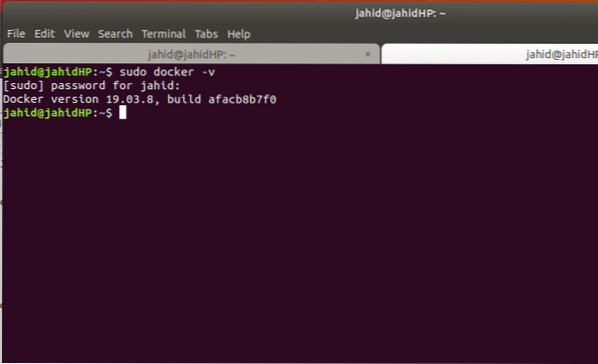
2. Docker statusa pārbaude
Pēc Docker versijas pārbaudes jūs pārbaudāt arī Docker statusu. Docker statusā atradīsit Docker lietojumprogrammas konteinera dzinēja versiju, pārdevēju, darbības statusu utt.
Lai pārbaudītu Docker statusu, izpildiet šādu komandu terminālā.
sudo systemctl statusa dokotājs
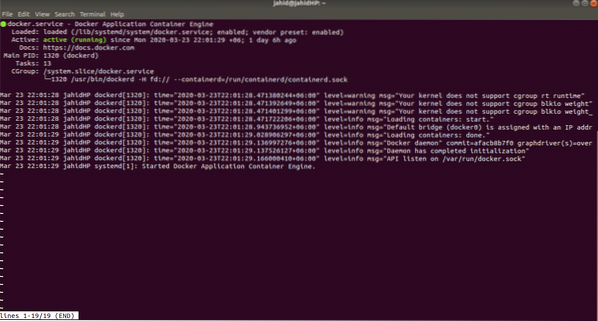
3. Sakot “Hello World” dokerā
Tagad ir pienācis laiks sveicināt pasauli ar Docker starpniecību! Ja esat programmētājs vai izstrādātājs, jums jāzina sajūta, sakot “Sveika pasaule” jebkurā valodā. Tātad, teiksim sveicienu Docker. Parasti sveika pasaule Docker ir ļoti vienkārša un vienkārša. Lai to izdarītu, atveriet termināli un ierakstiet:
sudo docker palaist sveika pasaule
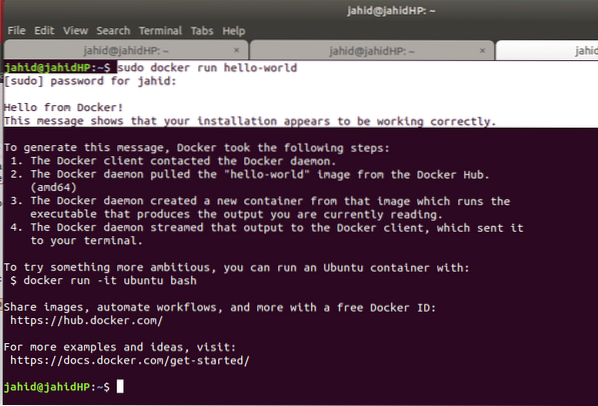
Pēdējās domas
Docker konteiners ir visvairāk vēlamā platforma starp programmatūras izstrādātājiem un programmētājiem. Lielākā daļa Linux lietotāju daudz izmanto Docker! Tas viņiem patiešām palīdz viegli un ātri izveidot vidi. Tā kā Docker konteiners neēd sistēmas aparatūru, tāpēc tas darbojas patiešām ļoti ātri. Un, protams, izmantojot Linux, Docker darbojas ļoti nevainojami. Docker uztur lietotājiem augstāko privātuma līmeni, tāpēc nav šaubu, ka jūsu dati tiks nopludināti no Docker. Turklāt datu šifrēšanai Docker izmanto GNU privātuma aizsargu.
Tātad, ja esat Docker lietotājs, pastāstiet mums, kāds ir jūsu Docker izmantošanas mērķis un cik daudz jūs jūtaties ērti ar Docker. Jūs varat komentēt tālāk, ja, instalējot Docker savā Linux sistēmā, esat saskāries ar kādu problēmu. Neaizmirstiet dalīties šajā apmācībā ar draugiem sociālajā tīklā.
 Phenquestions
Phenquestions



